Comment obtenir plus de stockage sur une PlayStation 5

L'ajout de plus d'espace de stockage sur PlayStation vous aide à faire face aux tailles de jeux modernes. Les jeux d’aujourd’hui sont plus gros qu’avant et prennent beaucoup de place sur PS
C'est un fait bien connu que Google s'efforce d'être le meilleur dans tout ce qu'il fait. Dans un monde où les applications d'appel vidéo sont le produit le plus important, Google Duo était un changement bienvenu qui, contrairement à d'autres applications, offrait la meilleure qualité d'appel vidéo. Initialement, l'application n'était disponible que pour les smartphones, mais avec l'utilisation croissante des PC, la fonctionnalité a fait son chemin vers le plus grand écran. Si vous souhaitez bénéficier d'appels vidéo de haute qualité depuis votre bureau, voici un guide pour vous aider à comprendre comment utiliser Google Duo sur votre PC Windows.
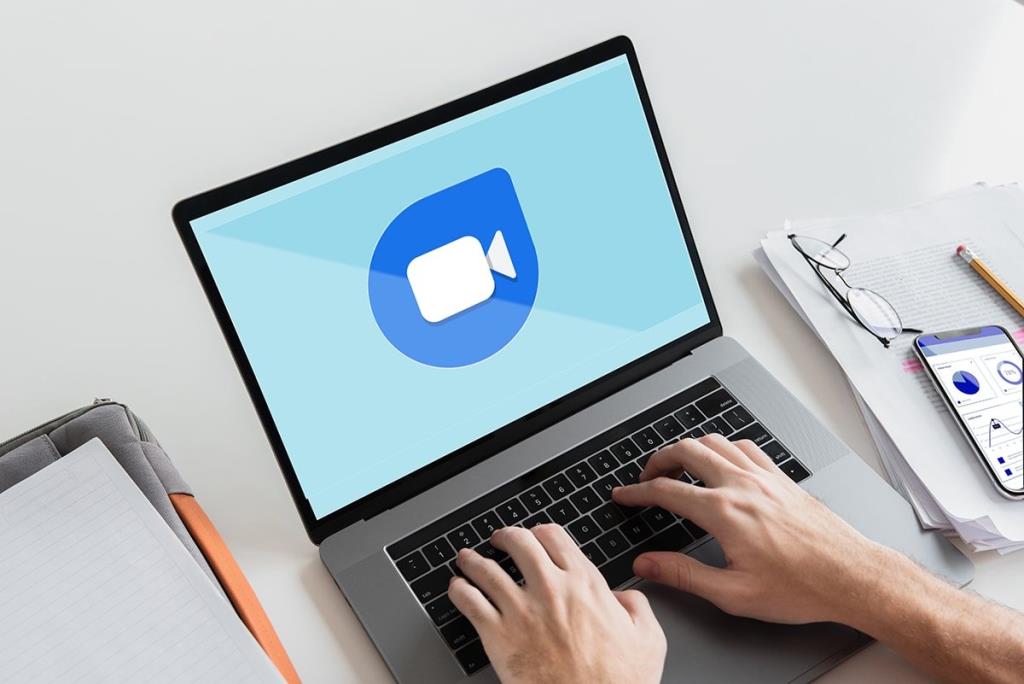
Contenu
Comment utiliser Google Duo sur un PC Windows
Méthode 1 : utiliser Google Duo pour le Web
« Google Duo for Web » fonctionne de manière similaire à WhatsApp Web, mais permet aux utilisateurs de passer des appels vidéo via leur navigateur. C'est une fonction extrêmement pratique qui vous permet de parler à vos amis depuis le plus grand écran de votre PC. Voici comment utiliser Google Duo sur votre PC :
1. Sur votre navigateur, visitez le site officiel de Google Duo.
2. Si vous ne vous êtes pas connecté avec votre compte Google sur votre navigateur, vous devrez peut-être le faire ici.
3. Cliquez d' abord sur « Essayer Duo pour le Web » et connectez-vous avec vos informations d'identification Google.
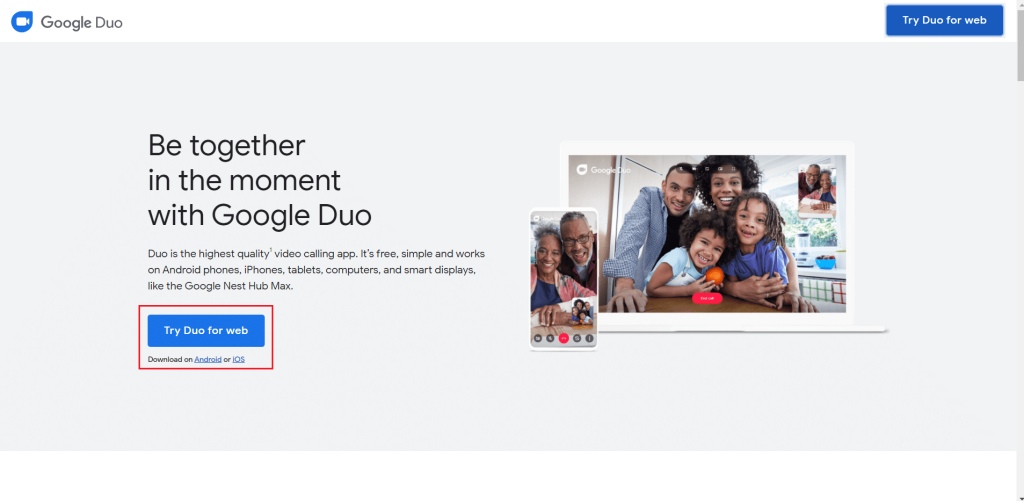
4. Une fois cela fait, vous serez redirigé vers la page Duo.
5. Si vos contacts sont synchronisés avec votre compte Google, ils apparaîtront sur la page Google Duo. Vous pouvez alors démarrer un appel ou créer un groupe Duo pour les appels de groupe.
Méthode 2 : installer la page Web en tant qu'application
Vous pouvez aller plus loin avec la fonctionnalité Web et l'installer en tant qu'application sur votre PC. La possibilité d'installer une page Web en tant qu'application devient de plus en plus populaire.
1. Ouvrez Google Chrome sur votre PC et assurez-vous que votre navigateur est mis à jour avec sa dernière version.
2. Encore une fois, rendez-vous sur le site Web de Google Duo. Dans le coin supérieur droit de la barre d'URL, vous devriez voir une icône ressemblant à un écran de bureau avec une flèche dessinée dessus. Cliquez sur l'icône pour continuer.
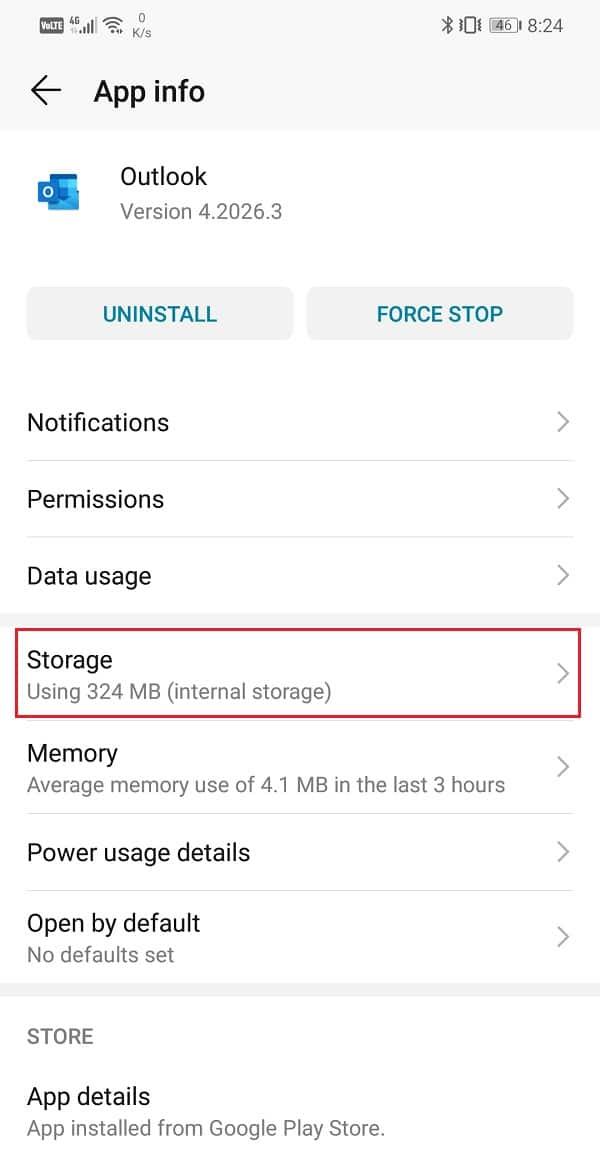
3. Une petite fenêtre contextuelle apparaîtra vous demandant si vous souhaitez installer l'application ; cliquez sur Installer et l'application Google Duo sera installée sur votre PC.
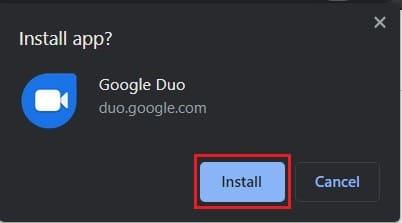
Si vous utilisez Microsoft Edge au lieu de Chrome, vous pouvez toujours installer Google Duo en tant qu'application sur votre PC :
1. Ouvrez la page Google Duo et connectez- vous avec votre compte Google.
2. Cliquez sur les trois points dans le coin supérieur droit de l'écran.
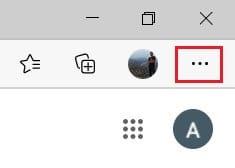
3. Dans la liste des options qui s'affichent, placez votre curseur sur l' option « Applications » , puis cliquez sur Installer Google Duo.
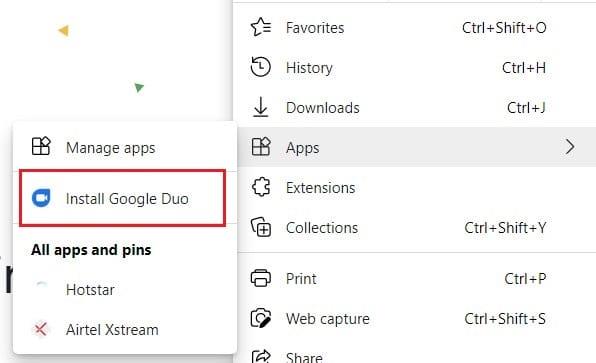
4. Une confirmation apparaîtra, cliquez sur Installer, et Google Duo est installé sur votre PC.
Lisez aussi: 9 meilleures applications de chat vidéo Android
Méthode 3 : Installez la version Android de Google Duo sur votre PC
Alors que Google Duo pour le Web offre la plupart des fonctions de base fournies par l'application, il lui manque les fonctionnalités fournies avec la version Android. Si vous souhaitez utiliser la version Android d'origine de Google Duo sur votre ordinateur, voici comment installer Google Duo sur votre ordinateur :
1. Pour exécuter la version Android de Duo sur votre PC, vous aurez besoin d'un émulateur Android. Bien qu'il existe de nombreux émulateurs, BlueStacks est le plus populaire et le plus fiable. Téléchargez le logiciel à partir du lien indiqué et installez-le sur votre PC.
2. Une fois BlueStacks installé, exécutez le logiciel et connectez- vous avec votre compte Google.

3. Vous pouvez ensuite consulter le Play Store et installer l' application Google Duo pour votre appareil.
4. L'application Google Duo sera installée sur votre PC, vous permettant d'utiliser pleinement toutes ses fonctionnalités.
Foire aux questions (FAQ)
Q1. Peut-on utiliser Google duo sur PC ?
Alors que la fonctionnalité n'était initialement pas disponible, Google a maintenant créé une version Web pour Google Duo, permettant aux utilisateurs d'utiliser l'application d'appel vidéo via leur PC.
Q2. Comment ajouter Google Duo sur mon ordinateur ?
Google Chrome et Microsoft Edge, les deux navigateurs les plus populaires pour Windows, offrent aux utilisateurs la possibilité de convertir des pages Web en applications fonctionnelles. En utilisant cette fonctionnalité, vous pouvez ajouter Google Duo à votre PC.
Q3. Comment installer Google duo sur un ordinateur portable Windows 10 ?
De nombreux émulateurs Android sur Internet vous permettront d'utiliser facilement des applications pour smartphone sur votre PC. En utilisant BlueStacks, l'un des émulateurs Android les plus populaires, vous pouvez installer le Google Duo original sur votre PC Windows 10.
Conseillé:
Nous espérons que ce guide vous a été utile et que vous avez pu utiliser Google Duo sur un PC Windows . Si vous avez encore des questions concernant cet article, n'hésitez pas à les poser dans la section commentaires.
L'ajout de plus d'espace de stockage sur PlayStation vous aide à faire face aux tailles de jeux modernes. Les jeux d’aujourd’hui sont plus gros qu’avant et prennent beaucoup de place sur PS
Si votre ordinateur semble soudainement ralentir, votre première pensée peut être que la RAM est trop petite ou qu'il a contracté un virus. Cependant, le
Si vous êtes un utilisateur RingCentral, vous souhaiterez peut-être modifier votre mot de passe. Peut-être avez-vous des problèmes de sécurité ou souhaitez-vous simplement choisir un mot de passe plus facile à utiliser.
Si vous êtes actif sur Telegram depuis un certain temps, vous souhaiterez peut-être modifier vos photos de profil. Cependant, les anciennes photos de profil ne sont pas supprimées automatiquement
La plate-forme Twitch a la possibilité de vous protéger contre tout langage nuisible, offensant et abusif dans le chat. Pour les jeunes utilisateurs, il est conseillé d'avoir
https://www.youtube.com/watch?v=Pt48wfYtkHE Google Docs est un excellent outil de collaboration car il permet à plusieurs personnes de modifier et de travailler sur un seul fichier.
Bien qu’il existe de nombreux outils d’art numérique, Procreate se démarque pour une raison. Il est conçu pour dessiner des œuvres d'art originales à l'aide d'un stylet et d'une tablette, vous offrant ainsi une
Il y a des moments où vous ne voulez pas que vos amis Facebook sachent ce que vous publiez en ligne. Peut-être que vous vendez quelque chose qu'un de vos amis a offert
Vous souhaitez réaliser un film de vous à Paris, mais vous n'êtes jamais allé en France ? Vous pouvez le faire dans iMovie en supprimant l'arrière-plan et en insérant un nouveau
Vous avez peut-être remarqué que la taille de votre texte a changé dans les messages de Snapchat. La raison en est que l'application s'est adaptée aux paramètres de votre téléphone. Heureusement, si
Découvrez comment trouver et commander la dernière tablette Fire sur Amazons Store dans ce guide.
Si vous souhaitez déterminer quelle plateforme sociale est la meilleure pour la monétisation, les chiffres de la base d'utilisateurs de TikTok devraient à eux seuls vous dire tout ce que vous devez savoir.
https://www.youtube.com/watch?v=Y9EoUvRpZ2s Une fois que vous êtes devenu un créateur officiel de Snapchat, vous obtenez le bouton S'abonner à côté de votre nom. De quoi avez-vous besoin
3D Bitmoji est une fonctionnalité innovante de Snapchat qui permet aux utilisateurs de créer une présence numérique unique qui représente avec précision leur personnalité et
Lors d'une présentation Google Slide, vous devez chronométrer la durée pendant laquelle vous restez sur une diapositive ou donner à votre public la possibilité de participer à des discussions ou de répondre à des questions.
Le OnePlus 5 était l'un des meilleurs téléphones de 2017. Puis le OnePlus 5T est arrivé et l'a amélioré de nombreuses manières modestes mais importantes, sans rien ajouter.
Dans Cash App, vous pouvez envoyer de l'argent aux gens, investir dans des actions ou des actions d'entreprises, échanger des crypto-monnaies et payer vos factures. Cependant, vous devez ajouter des fonds à votre Cash
Vous pouvez utiliser plusieurs méthodes pour découper des formes dans Adobe Illustrator. En effet, de nombreux objets ne sont pas créés de la même manière. Malheureusement,
Si vous souhaitez télécharger des vidéos et profiter de contenu sans publicité sur YouTube, vous devez être un abonné premium. C’est là qu’interviennent les robots Telegram pratiques.
Chaque fois que vous envoyez un e-mail sur Outlook, vous vous attendez à ce qu'il soit envoyé instantanément. Cependant, comme les autres plateformes de messagerie, Outlook est sujet à des dysfonctionnements et


















